如何在Word 2016中插入表格?在Word 2016文档中添加表的最佳方法是使用Word的表创建命令之一。这些命令构建行和列的自定义网格。要开始制作表的旅程,请单击功能区的“插入”选项卡。在“平板电脑”组中,唯一的项目是“表格”按钮。单击该按钮以查看“表格”菜单,如此处所示。
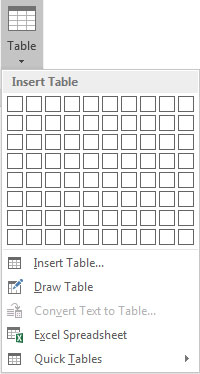
表菜单。
“表格”菜单提供了多种方式来缩小文档中的表格。创建表后,开始填写它。
选择表格后,或牙签光标在表格内闪烁时,功能区上将显示两个新选项卡:“表格工具设计”和“表格工具布局”。这些选项卡包含用于格式化和修改表的特定命令。
在Word中制作表格的最佳方法是使用“表格”按钮菜单上的网格,如图所示。按着这些次序:
- 单击您要在文档中表的位置。
- 单击插入选项卡。
- 单击表格按钮。
- 在网格中拖动以设置所需的行数和列数。您不需要很精确;您以后可以随时添加或删除行或列。在此图中,创建了一个四列乘三行的表。在菜单上拖动鼠标指针时,表格的网格会神奇地出现在文档中。创建一个四乘三表。

- 释放鼠标按钮以开始在桌子上工作。